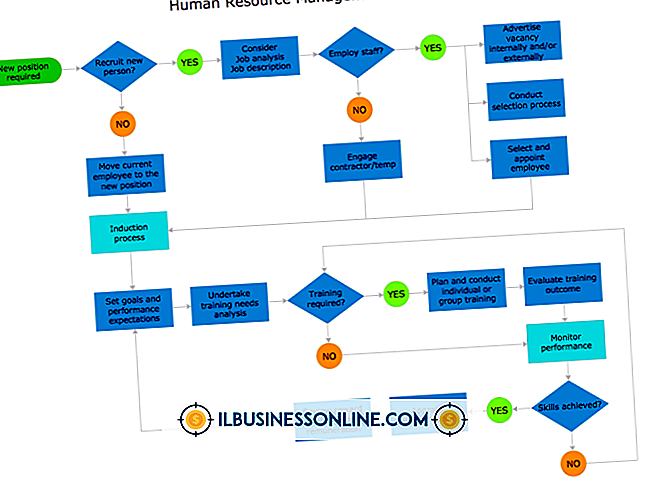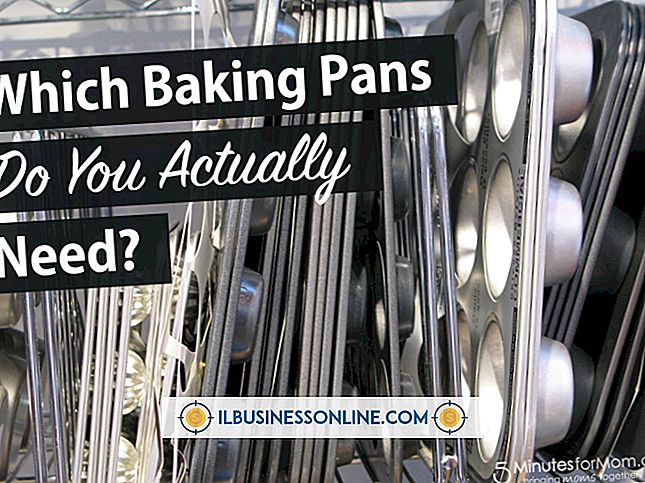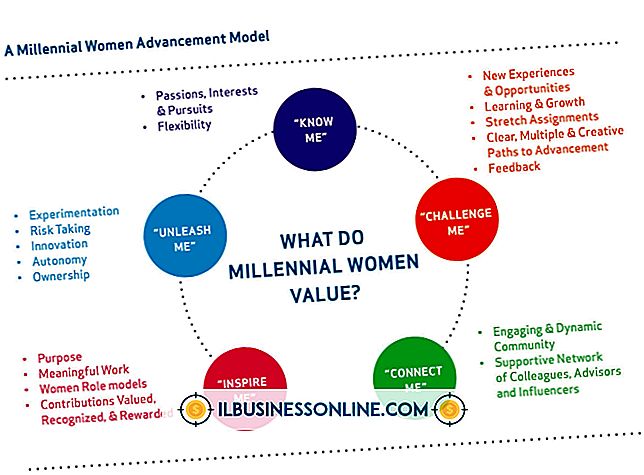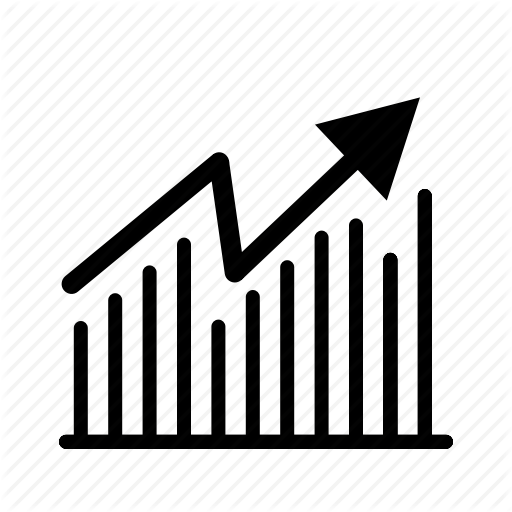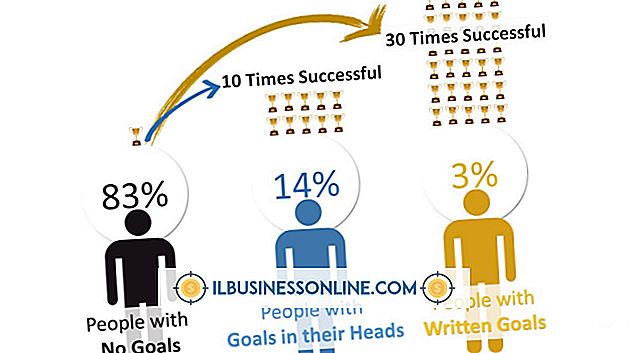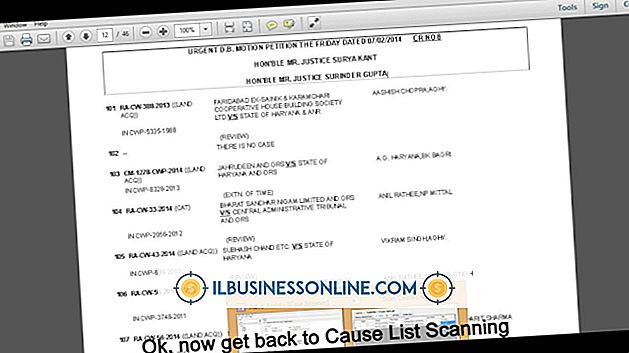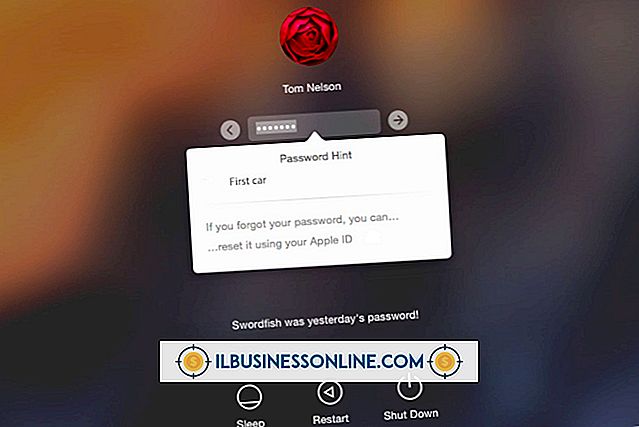Como baixar fotos de uma câmera Nikon

Depois de tirar a foto perfeita com a sua câmera Nikon, a imagem não é muito útil até que você faça o download para o seu computador. A partir daí, você pode manipular a foto, publicá-la em seus sites de redes sociais ou imprimi-la para guardar em seus álbuns de fotos. A Nikon inclui software de transferência com muitas de suas câmeras para ajudar a tornar a troca simples e o mais automatizada possível. O software View NX 2 permite visualizar fotos em qualquer formato, incluindo JPG e RAW.
1
Coloque o CD de instalação do View NX 2 na unidade de CD do seu computador. Clique em “Install”, “Next” e “OK” para continuar e finalizar a instalação.
2
Carregue a bateria da câmera. Ele não precisa de uma carga completa, mas deve ter carga suficiente para permanecer ligado enquanto você faz o download das fotos; Atire por pelo menos meia carga na bateria da câmera para garantir que ela não acabe enquanto você está baixando as fotos.
3
Ligue o computador. Conecte a câmera ao computador usando o cabo USB. Muitas câmeras Nikon possuem uma porta mini-USB, enquanto o computador possui uma porta USB padrão. A câmera provavelmente veio com o cabo apropriado.
4
Ligue a câmera. O computador deve iniciar automaticamente o software Nikon View NX 2.
5
Clique em "Start Transfer" na janela View NX 2. Isso carregará as fotos no software, onde elas serão armazenadas, a menos que você as mova. Clique na guia "Destino principal" para alterar a pasta onde deseja que as fotos sejam importadas.
6
Salve as fotos em pastas diferentes no seu computador, clicando nas fotos. Pressione "Shift" enquanto clica para selecionar várias fotos de uma só vez. Clique em "Arquivo" e "Salvar como", em seguida, procure a pasta apropriada. Clique em "Salvar".
Coisas necessárias
- Visualizar o CD do NX 2
- cabo USB
Dicas
- Se o seu computador tiver um leitor de cartão, você pode ejetar o cartão de memória da câmera Nikon e inseri-lo na porta do cartão do computador. Se ele não abrir manualmente o View NX 2, vá até o botão Iniciar, selecione "Todos os Programas" e "Visualizar NX 2" para abrir o software.
- Você pode visualizar fotos no View NX 2 indo em "Arquivo" e "Abrir" e navegando pela pasta correta.
- Ver NX 2 transfere automaticamente todas as novas fotos da sua câmera; você não tem a opção de baixar fotos selecionadas. No entanto, você pode excluir rapidamente fotos indesejadas clicando nelas na janela de miniaturas e pressionando "Excluir".
- Para usar outros programas de fotografia, como o Adobe Photoshop ou o Lightroom, abra o software e clique em "Arquivo" e "Importar". Escolha sua câmera, que deve aparecer na lista de dispositivos.
Aviso
- Não desconecte ou desligue sua câmera Nikon enquanto as fotos estiverem sendo baixadas para o seu computador. Você pode perder fotos que estão em processo de download.